WordPressの「クリティカルエラー」メールアラート:それらが何を意味し、次に何をすべきか
公開: 2025-09-11WordPressサイトを実行するには、使用、カスタマイズ可能性、膨大なプラグインエコシステムなど、多くの利点があります。しかし、経験豊富なサイトの所有者が知っているように、それは一連のユニークな課題ももたらします。一般的で厄介な問題の1つは、恐ろしいWordPressの「クリティカルエラー」です。特にあなたがその原因や影響に不慣れな場合、このアラートは驚くべきものです。
この記事では、WordPressのクリティカルエラーメールアラートの意味、なぜそれが起こるのか、そして最も重要なこととして、それを受け取ったときにどのような手順をとるべきかを分析します。この問題を理解することは、ウェブサイトの安定性と信頼性を維持するために不可欠です。
WordPressの「クリティカルエラー」とは何ですか?
重大なエラーは、WordPressが致命的なPHPエラーのためにWebサイトの必要な部分をロードできない場合に発生します。これにより、通常、白い画面や「ウェブサイトに重大なエラーがありました」というメッセージが表示されます。
管理者が問題を特定して解決できるように、WordPressはサイトの管理者のメールアドレスに電子メール通知を送信します。件名は通常読みます:
「あなたのサイトは技術的な問題を経験しています」
電子メールには、WordPressには次のような便利なデバッグ情報が含まれています。
- エラーを引き起こしたプラグインまたはテーマの名前
- 開発者が問題を追跡するスタックトレース
- リカバリモードでサイトにアクセスするためのリンク
WordPress 5.2で導入されたこの機能は、エラー管理を改善し、問題が訪問者、収益、または検索エンジンのランキングにコストをかけるのを防ぐためのプラットフォームのサイトヘルスイニシアチブの一部です。
重要なエラーメールを受け取る理由
これらのアラートはランダムではありません。致命的なPHPエラーがWordPressのサイトをレンダリングする能力を停止すると、それらはトリガーされます。一般的な原因は次のとおりです。
- 互換性のないプラグインまたはテーマ:競合するアップデートはサイトを破ることができます。
- PHPバージョンの互換性: PHPバージョンが変更されたときに、コードは非推奨機能または構文エラーに依存する場合があります。
- メモリ制限疲労: PHPスクリプトは、ホスティング環境が許すよりも多くのメモリを消費します。
- 破損したコアファイル: WordPressシステムの壊れたまたは欠落している。
- カスタムコードエラー: futrakes infunctions.phpまたはその他の手動で編集されたファイル。
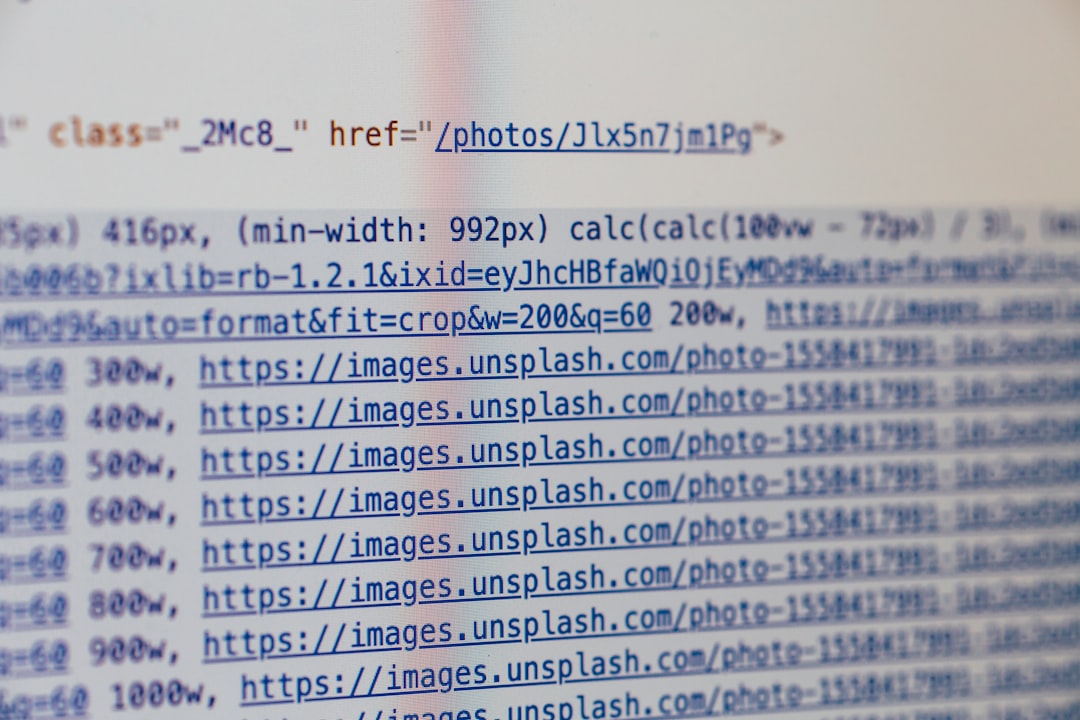
これらの原因はそれぞれ、サイト全体を壊すまで無害に見えるかもしれません。幸いなことに、エラーアラートと回復リンクのおかげで、問題の診断と解決は以前よりも簡単です。
クリティカルエラーアラートを受け取ったらどうすればよいですか?
そのアラートが受信トレイに着地すると、迅速かつ系統的に作用すると、短い混乱と大規模なダウンタイムとの違いが生まれます。 WordPressのクリティカルエラーメールを受信した後、すぐに実行する必要がある手順を実行しましょう。
ステップ1:電子メールコンテンツを徹底的に確認します
メッセージを無視したり削除したりしないでください。それを開いて、綿密に調べます。次の詳細を探してください。
- エラーを引き起こした特定のプラグイン、テーマ、またはファイル
- PHPエラータイプ(たとえば、致命的なエラー、解析エラー)
- リカバリモードを入力するためのリンク
この情報は、最初の応答を導き、サイトのどの部分が注意を必要とするかを決定するのに役立ちます。
ステップ2:回復モードを入力します
電子メールのリカバリモードリンクをクリックします。このモードを使用すると、一時的な「安全な」環境でWordPressバックエンドにアクセスできます。回復モード内で、問題のプラグインまたはテーマは一時停止され、壊れたコードがすべてのアクセスを停止することなくアクションを実行できます。
回復モードになったら、次のことができます。
- 問題のプラグインまたはテーマを無効または削除します
- 最新の互換性のあるバージョンに更新します
- さらなる手がかりについては、ダッシュボード内のデバッグ情報をお読みください
覚えておいてください、リカバリモードは限られた時間(通常は24時間)のために利用可能であるため、迅速に行動してください。
ステップ3:問題のあるコードを無効または削除します
電子メールまたは回復モードが特定のプラグインを識別した場合、最初にそれを非アクティブ化します。それが問題を解決した場合、おめでとうございます。あなたのサイトはオンラインに戻ってきた可能性があります。これで、互換性についてプラグイン開発者に確認するか、代替プラグインを検討できます。

最近、 functions.phpまたはカスタムPHPを追加した場合、それらの変更をすぐに逆転させます。 1つの誤ったセミコロンは、サイト全体を倒すことができます。
ステップ4:サーバーPHPログを確認します
多くの場合、サーバーエラーログは、何が間違っていたのか、そしてその理由についてより深い洞察を提供します。ホスティングコントロールパネルまたはFTPを介してログにアクセスします。エラーが発生した時間と一致するエントリを探します。これにより、電子メールに含まれていない手がかりが得られます。
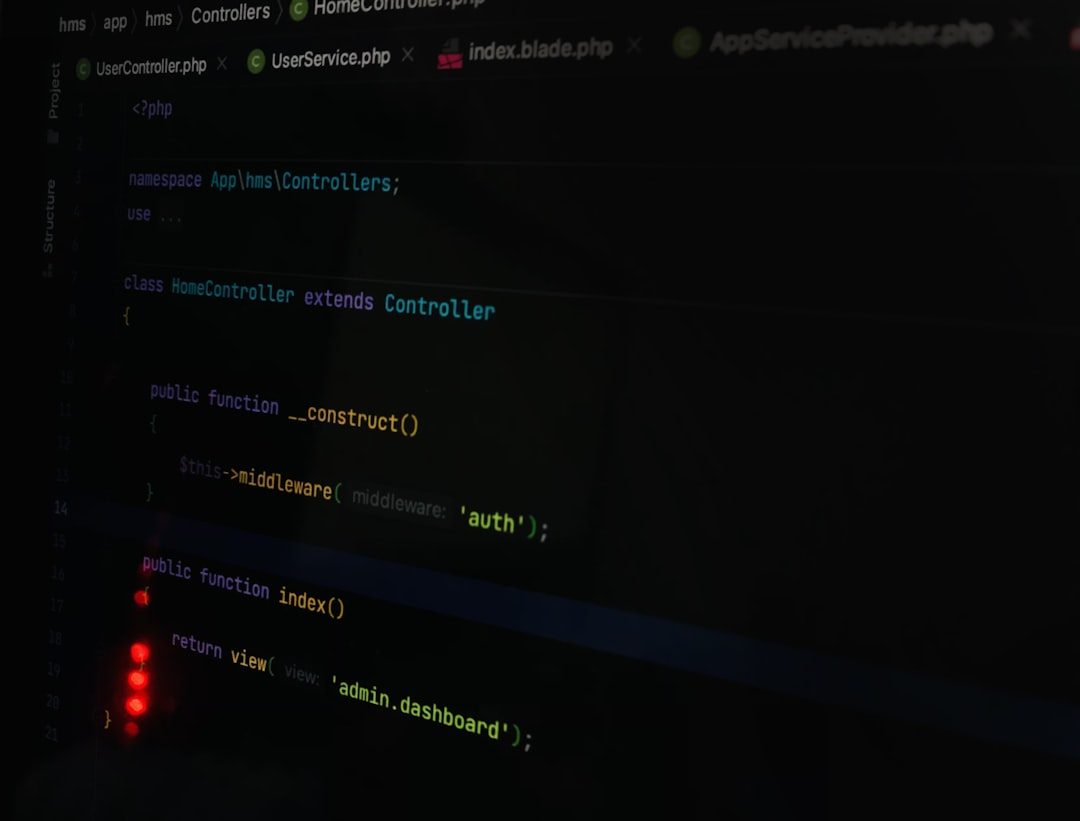
ステップ5:すべてを更新します
時代遅れのプラグイン、テーマ、またはWordPressコアファイルは、バグや脆弱性の繁殖地です。サイトが安定したら:
- WordPressを最新の安定したバージョンに更新します
- すべてのアクティブなプラグインとテーマを更新します
- PHPバージョンが互換性があることを確認します(少なくともPHP 7.4またはPHP 8.0が推奨されます)
現在の状態を維持することで、将来のエラーに遭遇する可能性が大幅に減少します。
将来の重大なエラーを防ぎます
すべての問題を回避できるわけではありませんが、いくつかのベストプラクティスは将来の混乱の可能性を大幅に減らすことができます。
1.ステージング環境を使用します
ライブサイトで直接新しいプラグインやコードの変更をテストしないでください。 WP StagecoachなどのサービスやWPステージングなどのプラグインを使用すると、アップデートを安全にテストできるクローンサイトを作成できます。
2。通常のバックアップ
サイトファイルとデータベースのバックアップを作成します。 draftplus、blogvault、またはWebホストの毎日のバックアップシステムなどのツールを使用します。最近のバックアップをすぐに利用できるようにすると、壊滅的な障害の場合にサイトを即座に復元できます。
3.稼働時間とエラーを監視します
UptimerobotやPingdomなどの監視ツールを使用して、サイトの可用性を把握します。これを、クエリモニターやWPのデバッグなどのプラグインと組み合わせて、重要なエラーにエスカレートする前に、より小さな問題をキャッチします。
4.優れたコーディングプラクティスに従ってください
あなたまたはあなたの開発者がカスタムコードを追加している場合は、WordPress開発標準に従います。リントツールを使用し、コードをコメントし、展開する前に徹底的にテストします。
5.評判の良いプラグインとテーマを選択します
信頼できるソースからのプラグインとテーマのみが、堅実な評判と高いダウンロード番号を備えたもののみをインストールします。更新頻度やユーザーのレビューについても審査します。コードが不十分なプラグインは、時限爆弾です。
サポートに連絡するタイミング
上記の手順に従った後にエラーを修正できない場合は、ヘルプを提出する時が来ました。セットアップによっては、連絡を意味する場合があります。
- ホスティングプロバイダー - 多くの場合、これらのタイプの問題を支援するツールとスタッフがあります。
- プラグイン/テーマ開発者 - 彼らはすでに問題を認識しており、修正に取り組んでいるかもしれません。
- プロのWordPress開発者またはメンテナンスサービス - 複雑でカスタム構築されたサイトに最適です。
誇りやためらいがあなたの回復の努力を遅らせないでください。あなたのサイトがダウンするたびに、あなたのトラフィックと信頼性を傷つける可能性があります。
結論
WordPressクリティカルエラーアラートはセーフティネットであり、サイトの死刑判決ではありません。リアルタイムで深刻な問題を通知し、回復モードを解決するためにあなたを導くように設計されています。これらのアラートが何を意味するのかを理解し、効果的に対応する方法を知ることで、迅速に回復し、混乱を最小限に抑えることができます。
この知識をプロアクティブなサイト管理(更新のテスト、定期的にバックアップし、高品質のプラグインを使用すること)と組み合わせると、重要なエラーへの露出を劇的に減らします。 WordPressは強力ですが、他の強力なツールと同様に、責任ある監視が必要です。
次回「あなたのサイトは技術的な問題を経験している」を見るときは、落ち着いて、これらの手順に従い、ソリューションが手の届くところにあることを知ってください。
